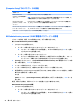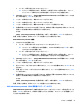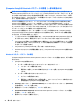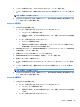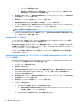User Guide-Windows 10
●
キーボードが取り付けられていないタブレット:
▲
タブレットの電源を切ります。電源ボタンと音量下げボタンを同時に押し、スタート
アップ メニューが表示されたら[f10]を選択して[Computer Setup]を起動します。
2. [Security](セキュリティ)→[Change BIOS Administrator Password](BIOS 管理者パスワードの変
更)の順に選択し、enter キーを押します。
3. メッセージが表示されたら、現在のパスワードを入力します。
4. メッセージが表示されたら、新しいパスワードを入力します。
5. メッセージが表示されたら、確認のために新しいパスワードを再度入力します。
6. 変更を保存して[Computer Setup]を終了するには、画面の左下隅にある[Save](保存)アイコンを
選択してから画面に表示される説明に沿って操作します。
または
[Main]→[Save Changes and Exit](変更を保存して終了)の順に選択し、enter キーを押します。
変更、保存した内容は、次回コンピューターを起動したときに有効になります。
BIOS administrator password の削除
1. [Computer Setup]を開始します。
●
キーボードが取り付けられているコンピューターまたはタブレット:
▲
コンピューターの電源を入れるか再起動し、HP のロゴが表示されたら f10 キーを押し
て[Computer Setup]を起動します。
●
キーボードが取り付けられていないタブレット:
▲
タブレットの電源を切ります。電源ボタンと音量下げボタンを同時に押し、スタート
アップ メニューが表示されたら[f10]を選択して[Computer Setup]を起動します。
2. [Security](セキュリティ)→[Change BIOS Administrator Password](BIOS 管理者パスワードの変
更)の順に選択し、enter キーを押します。
3. メッセージが表示されたら、現在のパスワードを入力します。
4. 新しいパスワードを入力するように要求されたら、フィールドを空欄のままにして enter キーを
押します。
5. 再度、新しいパスワードを入力するように要求されたら、フィールドを空欄のままにして、enter
キーを押します。
6. 変更を保存して[Computer Setup]を終了するには、画面の左下隅にある[Save](保存)アイコンを
選択してから画面に表示される説明に沿って操作します。
または
[Main]→[Save Changes and Exit](変更を保存して終了)の順に選択し、enter キーを押します。
変更、保存した内容は、次回コンピューターを起動したときに有効になります。
BIOS administrator password(BIOS 管理者パスワード)の入力
[BIOS administrator password]の入力画面で自分のパスワードを入力し(パスワード設定と同じキーを
使用)、enter キーを押します。3 回続けて間違えて入力した場合は、コンピューターを再起動して入
力しなおす必要があります。
パスワードの使用
41